按钮 (Button)
v-btn 组件用满足 material design 主题的,拥有多种可选项的按钮组件来替换标准的 html 按钮。任何色彩辅助类都可以用来改变背景或文字的颜色。
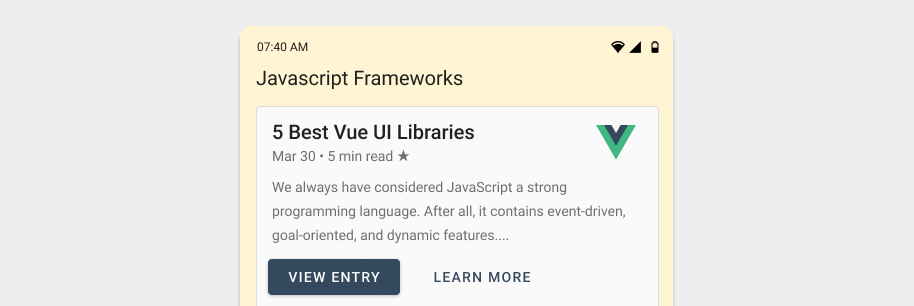
使用
最简单的按钮包含大写文本、轻微的仰角、悬停效果和单击时的波纹效果。
API
| 组件 | 描述 |
|---|---|
| v-btn | 主要组件 |
组件结构
v-btn 中元素的推荐放置是:
- 将文本置于其中
- 在容器文字的周围增加可见内容
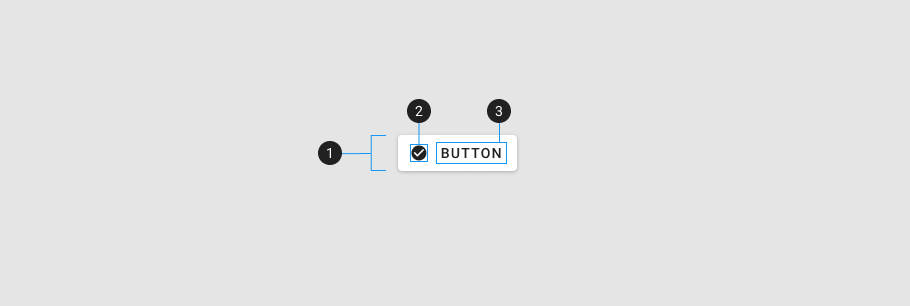
| 元素 / 区域 | 描述 |
|---|---|
| 1. 容器 | 除了文本以外,按钮容器通常还可以包含v-icon 组件 |
| 2. 图标 (可选) | 使用图标形式提高文字的可读性 |
| 3. 文字 | 显示文本和其他内联元素的内容区域 |
指南
v-btn 组件通常贯穿整个 Vuetify ,是任何应用程序的常用组件。它可以用于导航和表单提交几乎所有情景,而且可以有很多不同的样式。
下面的代码片段是一个基础的只包含文本的 v-btn 组件示例:
<v-btn>Button</v-btn>属性 (Props)
很多属性可以用于修改 v-btn 的默认样式。其中 prepend-icon 和 append-icon 属性通常用于提供直接插入图标,而 block 和 stacked 常被使用来管理组件的形式。
间距 (Density)
density 属性用于控制按钮垂直方向所占的空间。
尺寸 (Size)
其中 size 属性用来控制按钮的大小和随着间距调整的缩放程度。默认的尺寸是 undefined,会被转化为 medium
块级按钮 (Block)
块级按钮会扩展至其父容器的最大宽度。这一点在想要创建充满卡片或者对话框宽度的按钮时十分有用。
INFO
当 Block 设定为 width: 100% 在 flex 容器中会导致宽度溢出容器的问题。
圆角 (Rounded)
使用 rounded 属性来控制边框的圆角。
强调效果 (Elevation)
elevation 属性可以提供24层级的阴影深度,默认的值为 2dp。
波纹 (Ripple)
ripple 属性决定了按钮是否拥有 v-ripple 效果。
变化形式 (Variant)
variant 属性可以让按钮具有不同的风格。允许的变化形式有:elevated(default)、flat、tonal、outlined、text 和plain。
| 值 | 示例 | 描述 |
|---|---|---|
| elevated | 使用按钮的阴影强调 | |
| flat | 移除按钮的阴影效果 | |
| tonal | 按钮的背景颜色被设为文字颜色的高透明度版本 | |
| outlined | 以当前文字颜色绘制细边框 | |
| text | 移除背景颜色和阴影 | |
| plain | 移除背景颜色并且在未悬停时降低透明度 |
图标 (Icon)
图标可以用作按钮的主要内容。这种按钮常用于 v-toolbar 和 v-app-bar 组件中。
加载效果 (Loaders)
使用 loading 属性,您可以通知用户正在进行处理。默认行为是使用 v-progress-circular 组件,但这可以通过 loader 插槽进行定制。
栏 (Bar) 中的按钮
一个常见的用例是在 v-toolbar 或 v-app-bar 组件中使用带有 icon 属性的 v-btn。
插槽 (Slots)
v-btn 组件提供了插槽,使您可以自定义由其属性创建的内容,或添加额外的内容。
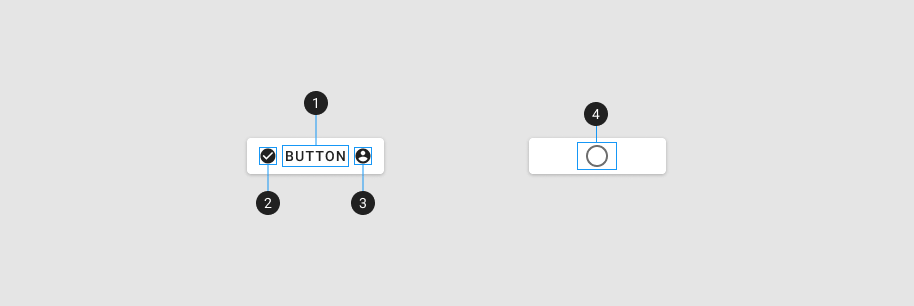
| 插槽 | 描述 |
|---|---|
| 1. Default | 默认插槽 |
| 2. Prepend | 默认插槽前面的内容 |
| 3. Append | 默认插槽后面的内容 |
| 4. Loader | 当 loading 值为 true 时显示的内容 |
插槽为您提供了更大的控制权,可以自定义 v-btn 组件的内容,同时仍然可以利用易于使用的 props。
图标颜色
当您将 prepend-icon 和 append-icon 属性与相应的插槽 prepend 或 append 结合使用时,您可以放置一个 v-icon,该组件会自动注入指定的图标。
自定义加载器
loader 插槽允许您自定义加载指示器。在这个例子中,我们使用 v-progress-linear 组件来创建一个跨越按钮整个宽度的加载进度条。
示例
下面的示例集展示了更多 v-btn 组件的高级的、真实的用法。
Discord 事件
在这个示例中,我们使用多个不同的按钮变体和样式来创建一个 Discord 事件卡片的副本。
评价组
除了搭配按钮组中使用,v-btn 组件还可以和 v-item-group搭配使用。下面的例子展示了我们创建了一组按钮用于获得某个评价的分数,它使用了自定义样式的 active 状态。
税务表确认
在下面的例子中使用了 v-text-field 组件来收集数据,在提交数据时使用了 v-btn 的 loading 属性表示过程进行中。
对话框操作
按钮通常用于触发 v-dialog 中的操作。在此示例中,我们使用 outlined 变体和 color 属性来创建一个在视觉上与其他按钮不同的按钮
Cookie 设置
在此示例中,我们使用 v-banner 组件来显示自定义 cookie 同意横幅。点击“管理Cookies”按钮将提示一个v-dialog组件。
只读按钮
在此示例中,我们根据“订阅”状态更改 v-btn 的属性。当用户订阅时,我们希望disabled与按钮的交互,但不改变其外观;这是使用禁用属性时发生的情况。
全局配置
使用Global configuration修改默认值并为所有v-btn组件设置默认样式。这有助于保持您的应用程序的一致性,并允许您在将来以最小的努力对其进行更改。
import { createVuetify } from 'vuetifyjs'
export default createVuetify({
defaults: {
VBtn: {
color: 'primary',
variant: 'outlined',
rounded: true,
},
},
})别名
使用the component aliasing 生成从 v-btn 组件派生的虚拟组件的功能。在处理设计规范中的大量按钮变化或开发基于 Vuetify 的自定义库时,这被证明是有价值的。
import { createVuetify } from 'vuetifyjs'
import { VBtn } from 'vuetifyjs/components'
export createVuetify({
aliases: {
VBtnSecondary: VBtn,
VBtnTertiary: VBtn,
},
defaults: {
VBtn: {
color: 'primary',
variant: 'text',
},
VBtnSecondary: {
color: 'secondary',
variant: 'flat',
},
VBtnTertiary: {
rounded: true,
variant: 'plain',
},
},
})SASS 变量
通过修改 v-btn SASS variables 变量进行微调。当您想要更改默认按钮高度或填充时,这非常有用。
@use 'vuetify/settings' with (
$button-banner-actions-padding: 16px,
$button-height: 32px,
);其中一些值也可以使用 Global configuration 进行修改,并且优先于 SASS 变量。例如,height 属性可用于更改默认按钮高度,而无需修改 SASS 变量。
默认副作用
在某些情况下,会注入一组默认属性或将自定义样式应用于v-btn。这可能有多种原因,但最常见的是:
- 匹配设计规范
- 根据上下文提供更好的视觉外观
- 避免创建专有组件;例如:
v-bottom-navigation-btn和v-card-btn
横幅 (Banners)
v-banner-actions 组件应用text 变体和 slim 属性,将按钮 x 轴填充减少到 8px。
| 开发文档 | API |
|---|---|
| 横幅(Banners) | v-banner-actions |
在 v-banner-actions 组件中使用时,以下属性会被修改:
| 属性 | 值 |
|---|---|
| color | 由 v-banner-actions 提供 |
| density | 由 v-banner-actions 提供 |
| slim | true |
| variant | text |
底部导航栏(Bottom navigation)
v-bottom-navigation 组件排除了所有先前提供的默认值并应用其自己的默认值。这是为了避免在Global configuration中对 v-btn 进行更改 。按钮会自动注册到 v-bottom-navigation 的组,并在单击时更新model。
| 开发文档 | API |
|---|---|
| Bottom navigation(底部导航栏) | v-bottom-navigation |
在 v-bottom-navigation 组件中使用时,会修改以下属性:
| 属性 | 值 |
|---|---|
| color | 有 v-bottom-navigation 提供 |
| density | 有 v-bottom-navigation 提供 |
| stacked | 当 v-bottom-navigation 的 mode 属性是 shift 时,为 true |
| variant | text |
按钮组(Button groups)
v-btn-group 组件对 v-btn 组件进行了多项更改。
| 开发文档 | API |
|---|---|
| Button groups(按钮组) | v-btn-group |
在 v-btn-group 组件中使用时,以下属性会被修改:
| 属性 | 值 |
|---|---|
| color | 由 v-btn-group 提供 |
| height | auto |
| density | 由 v-btn-group 提供 |
| flat | true |
| variant | 由 v-btn-group 提供 |
卡片(Cards)
v-card-actions 组件应用 text 变体和 slim 属性,将按钮 x 轴填充减少到 8px,并为所有兄弟应用起始边距。这是为了确保按钮中的文本与卡片的文本和标题对齐,并且其操作之间有空格。
| 开发文档 | API |
|---|---|
| Cards(卡片) | v-card-actions |
在 v-card-actions 组件中使用时,会修改以下属性
| 属性 | 值 |
|---|---|
| slim | true |
| variant | text |
消息条 (Snackbars)
v-snackbar 组件应用text变体 slim 属性,并消除所有 v-btn 组件中的波纹。
| 开发文档 | API |
|---|---|
| 消息条(Snackbars) | v-snackbar |
在 v-snackbar 组件的 actions 槽中使用时,以下属性会被修改:
| 属性 | 值 |
|---|---|
| slim | true |
| ripple | false |
| variant | text |
工具栏和应用栏
v-toolbar 组件将text变体应用于所有 v-btn 组件。此外,v-toolbar-items 组件用于创建填充工具栏高度的一组按钮。
| 开发文档 | API |
|---|---|
| Toolbars(工具栏) | v-toolbar |
export default createVuetify({
defaults: {
VToolbar: {
VBtn: { variant: 'flat' },
},
},
})在 v-toolbar 或 v-toolbar-items 组件中使用时,会修改以下属性:
| 属性 | 值 |
|---|---|
| height | 由 v-toolbar-items 提供 |
| variant | text |
无障碍
v-btn 组件是本机 button 元素的扩展,支持所有相同的辅助功能。
ARIA 属性
默认情况下, v-btn 组件包含相关的 WAI-ARIA属性以增强可访问性。该组件会自动分配 type="button" 属性,这表明其作为辅助技术按钮的用途。
快捷键
v-btn 组件本身是可聚焦的,并响应键盘事件,例如按
可访问标签
使用 v-icon 时在 v-btn 组件中(例如,使用 icon 属性),为屏幕阅读器用户提供文本替代方案至关重要。您可以添加带有描述性标签的 aria-label 属性,以确保所有用户都清楚该按钮的用途。
<v-btn
aria-label="Refresh"
icon="mdi-refresh"
></v-btn>触屏目标大小
确保您的按钮具有足够的触摸目标尺寸,尤其是在触摸设备上。对于有运动障碍的用户或使用小屏幕的用户来说,较大的触摸目标可以提高按钮的可用性。您可以使用 size 属性的 large 或 x-large 值来增加按钮大小:
<v-btn size="large">
Large Button
</v-btn>
<v-btn size="x-large">
Extra Large Button
</v-btn>